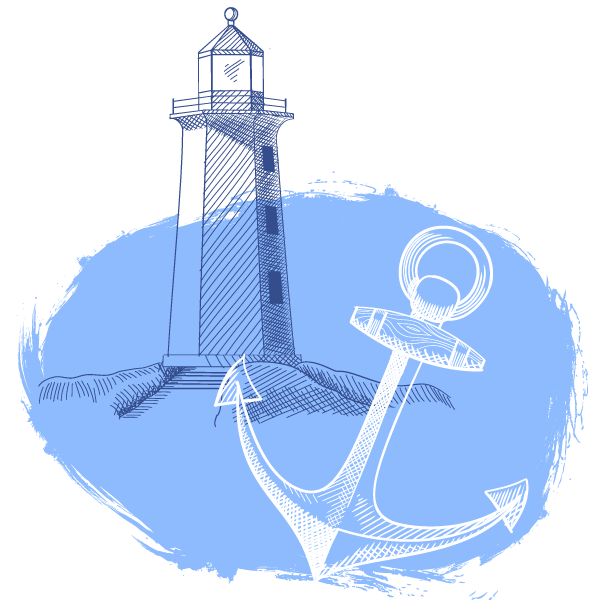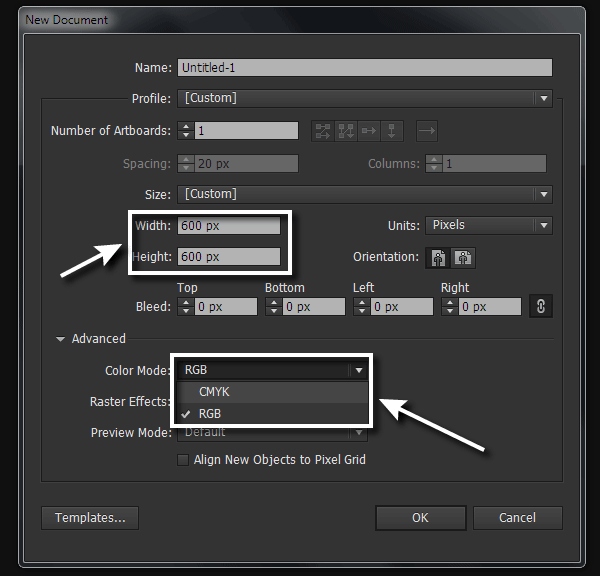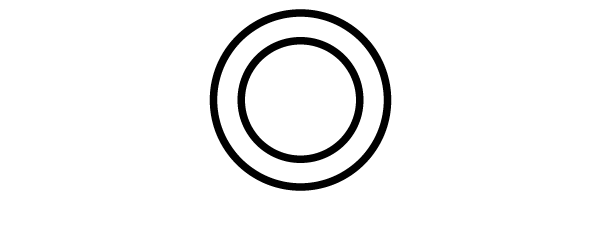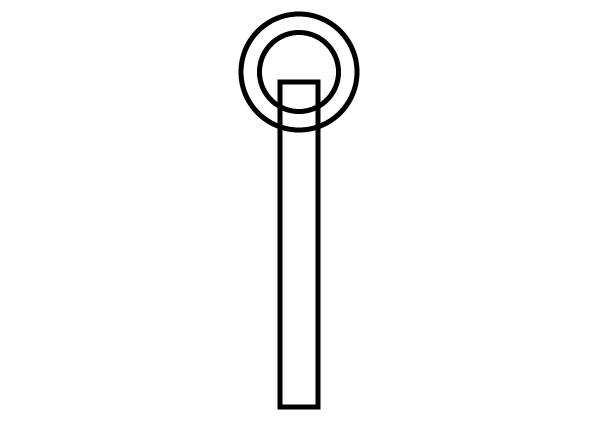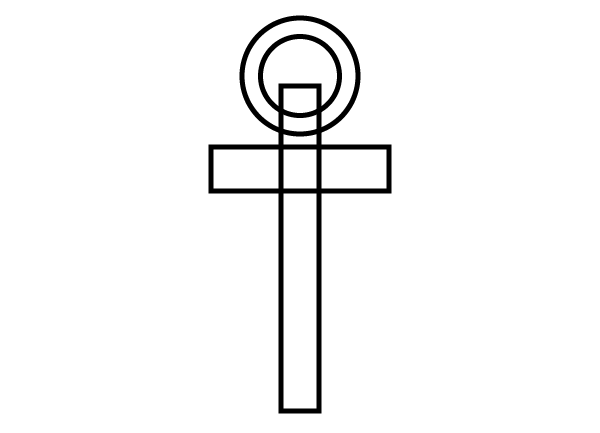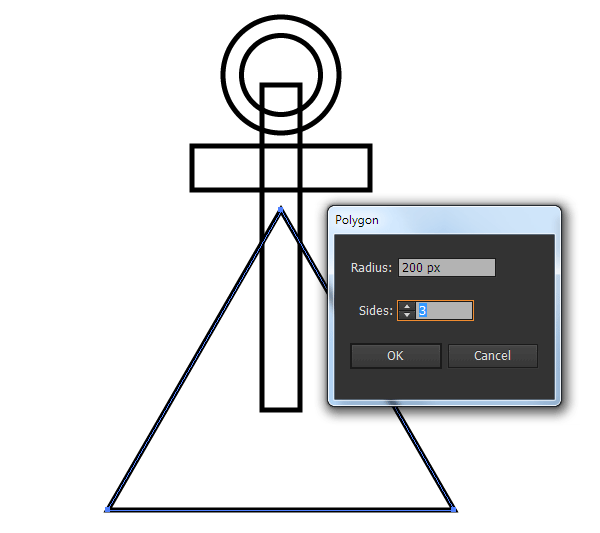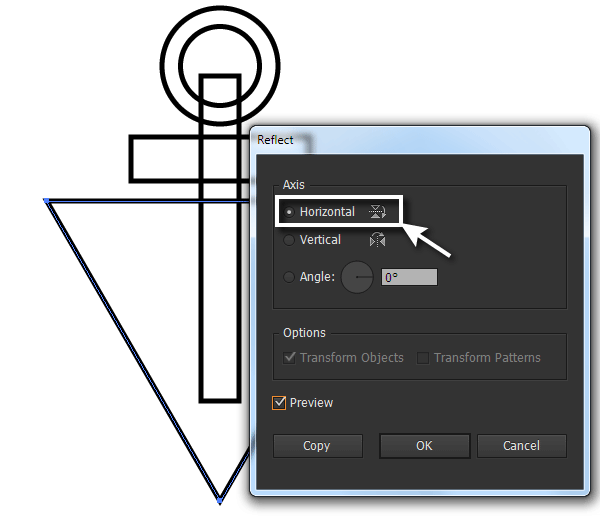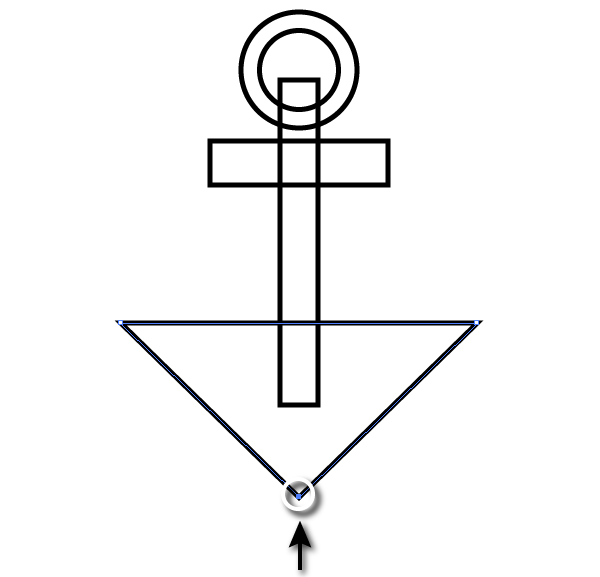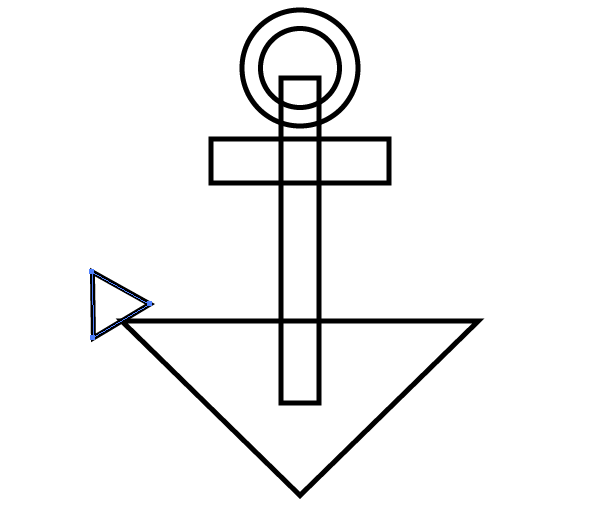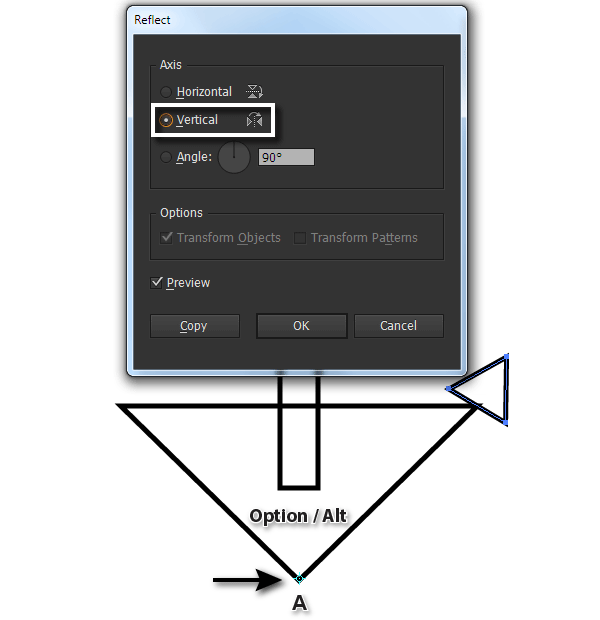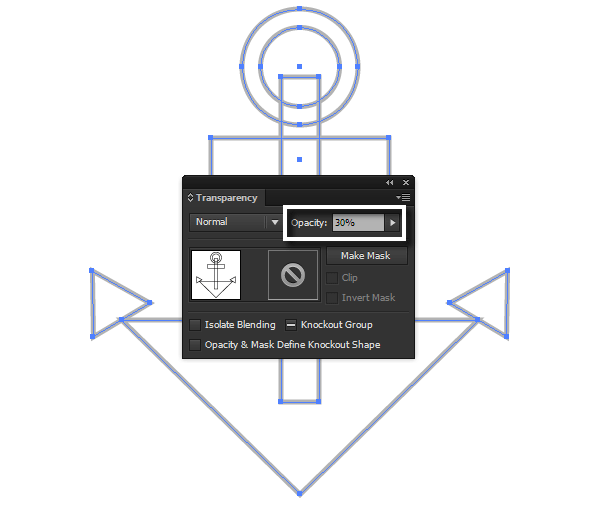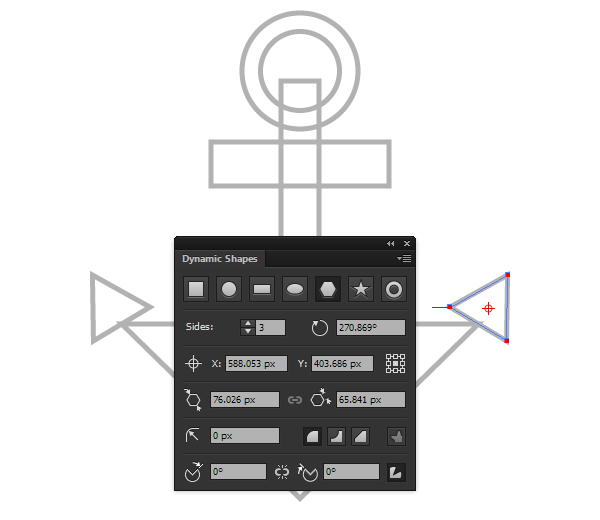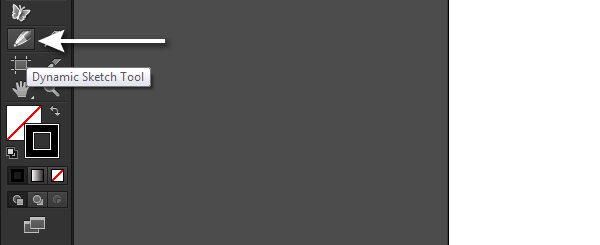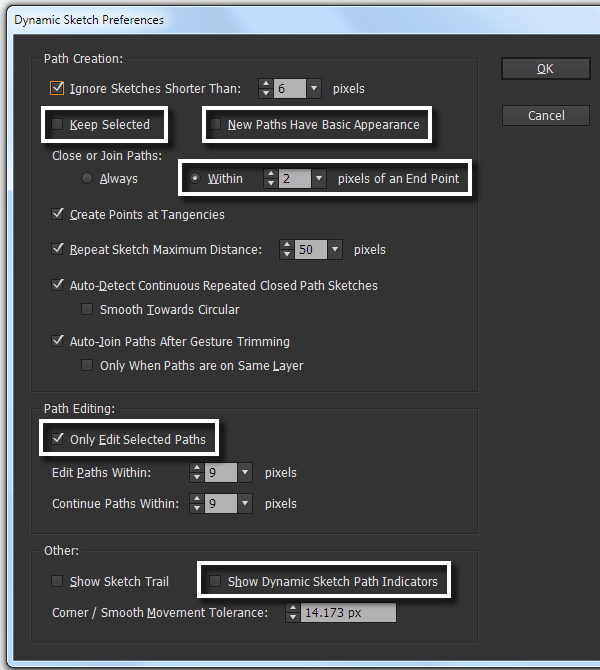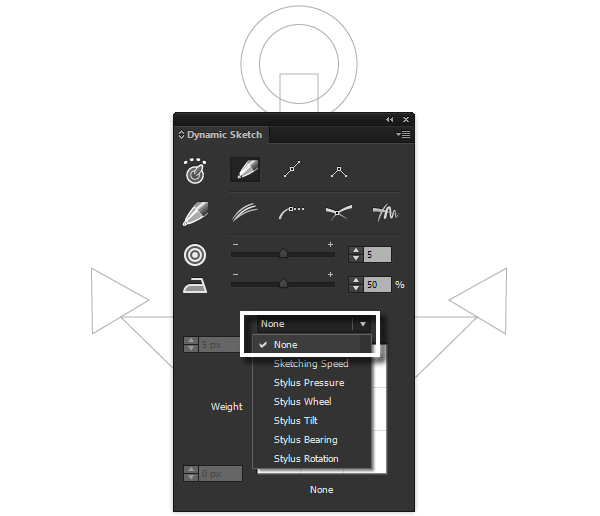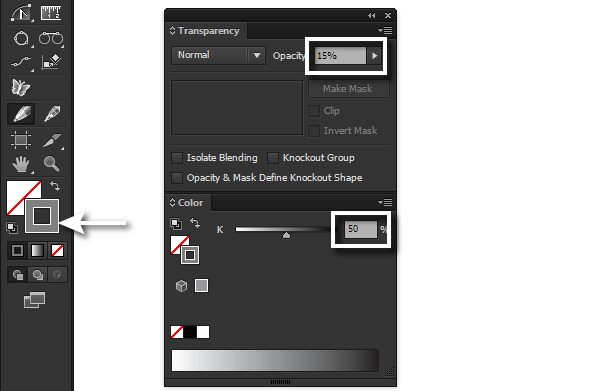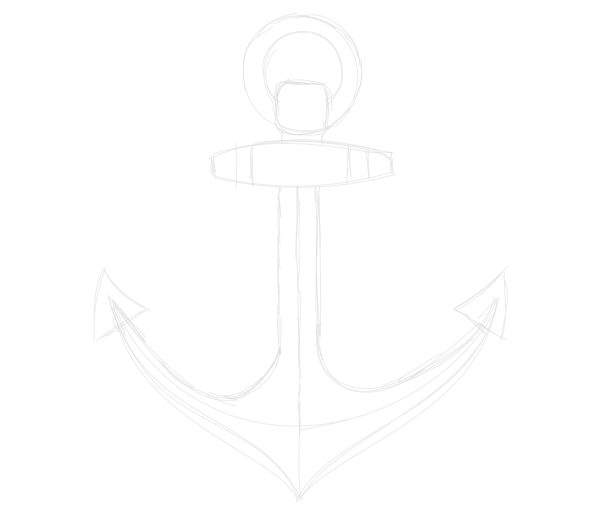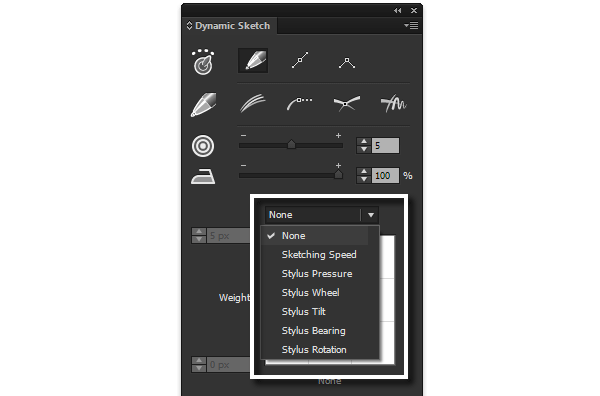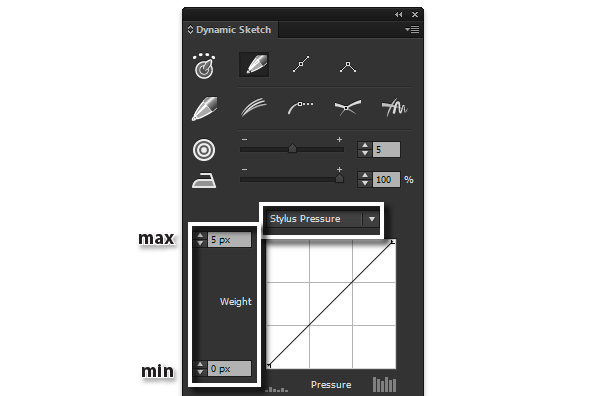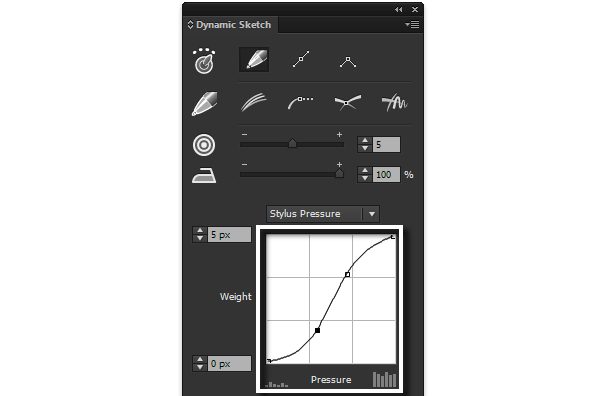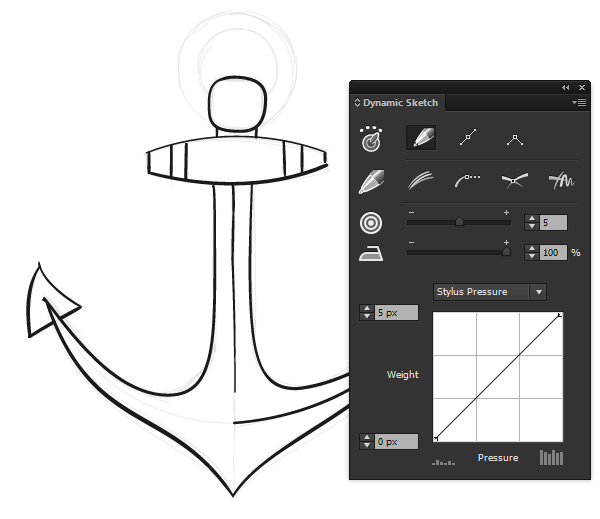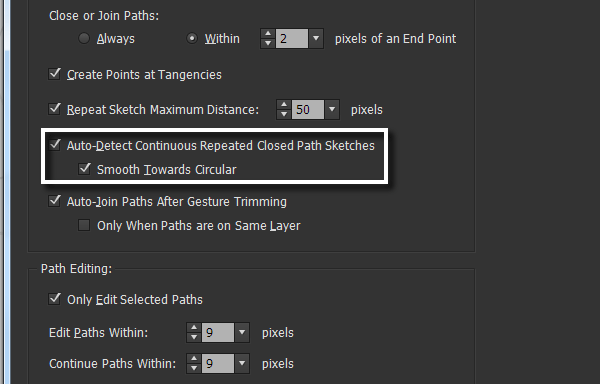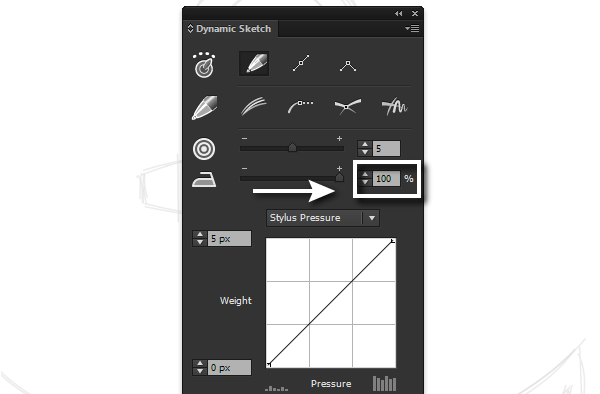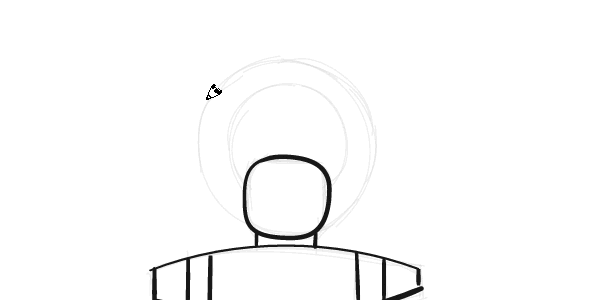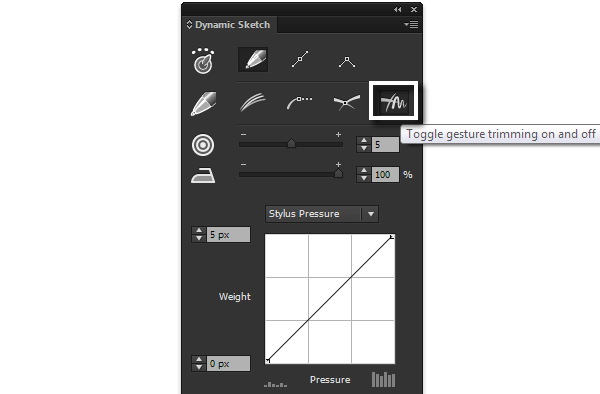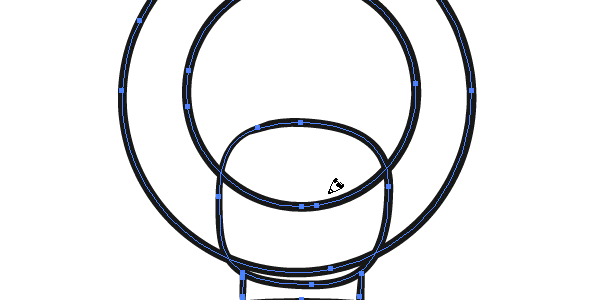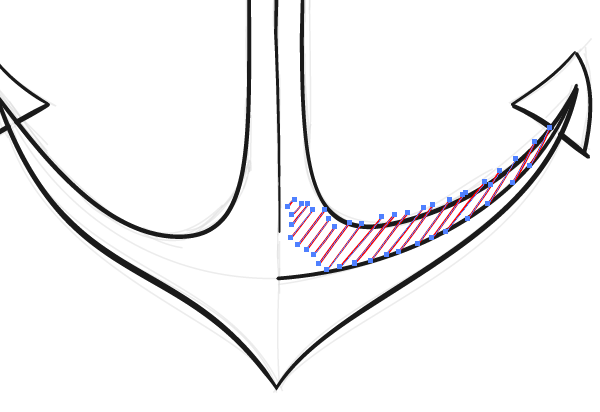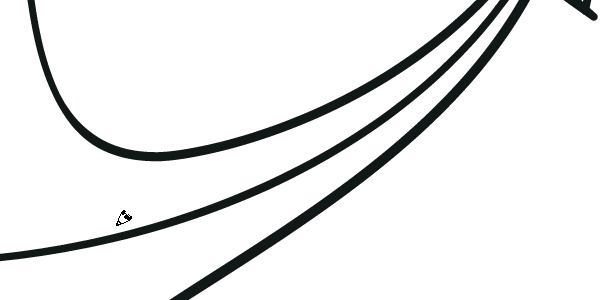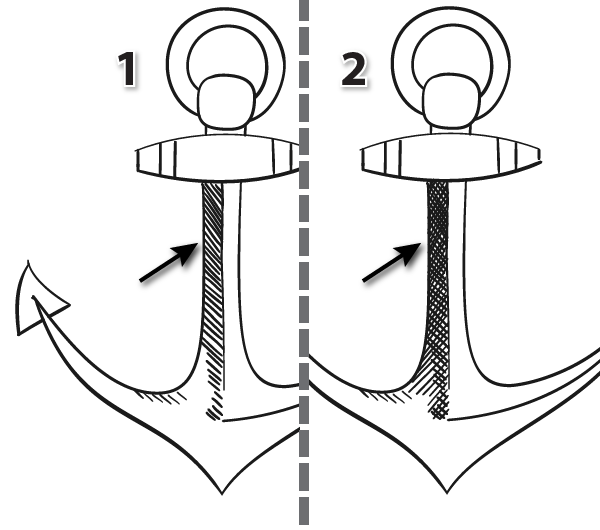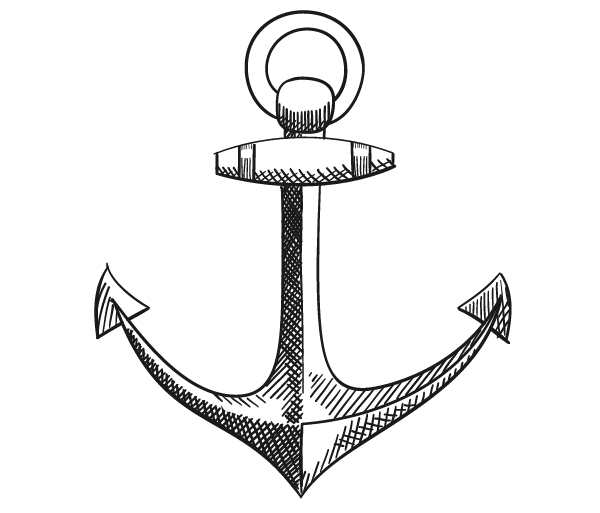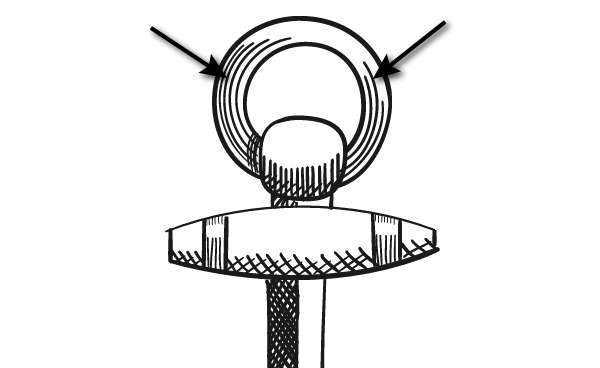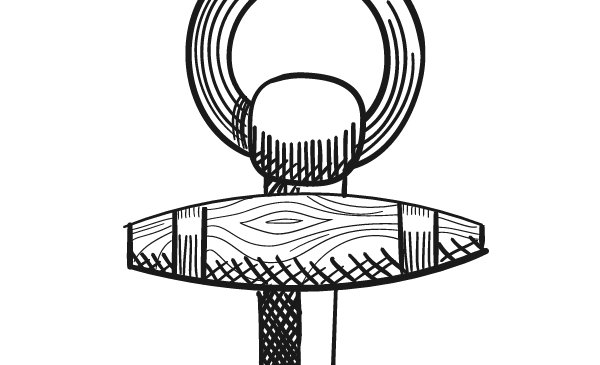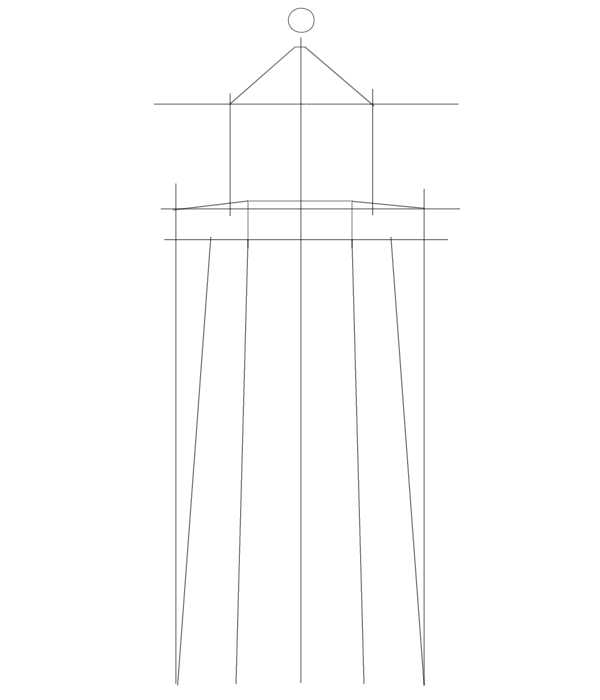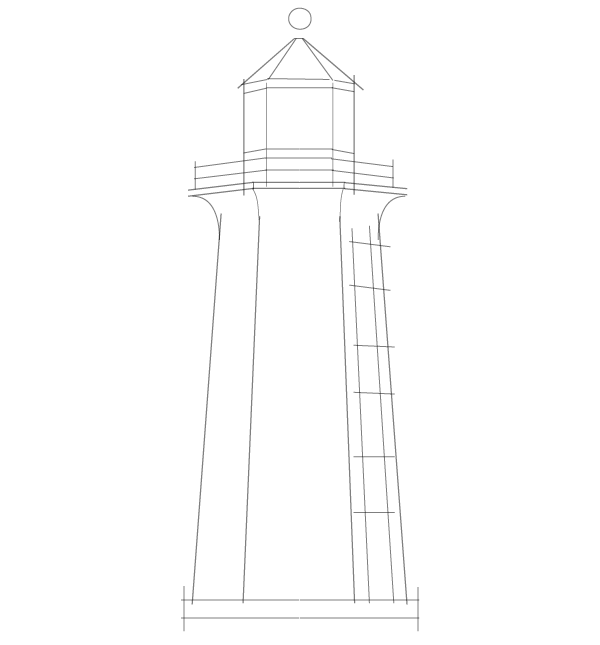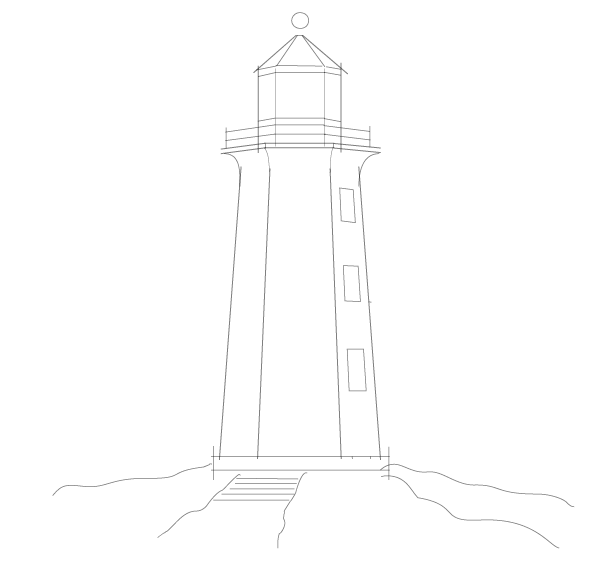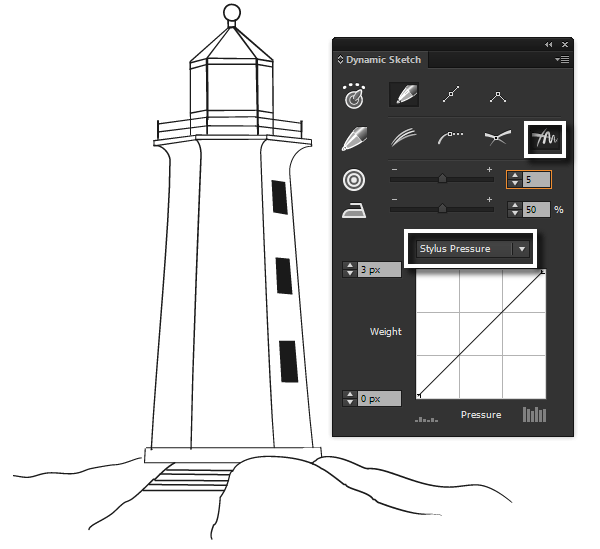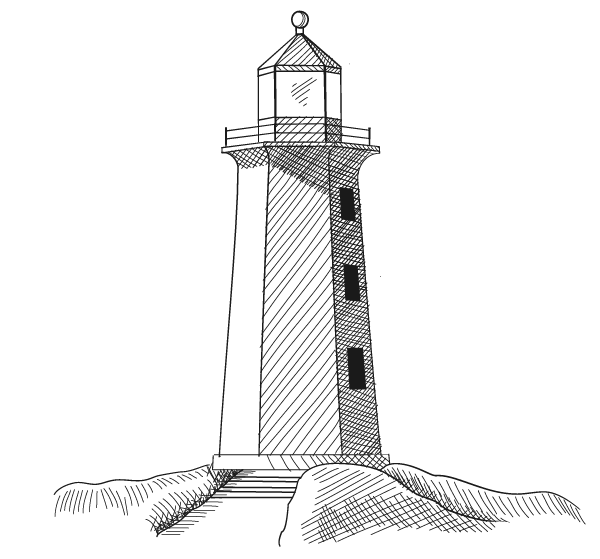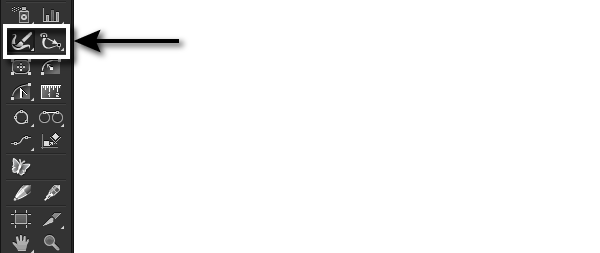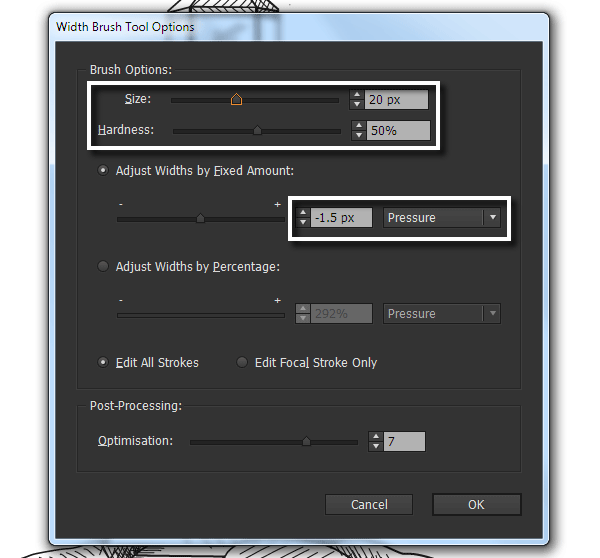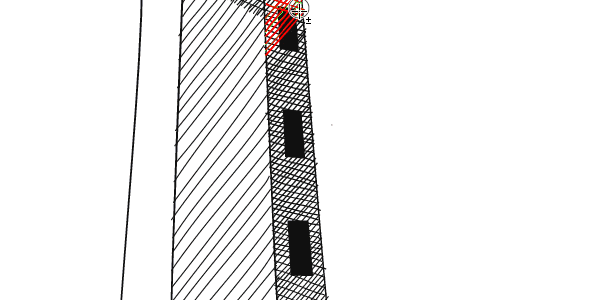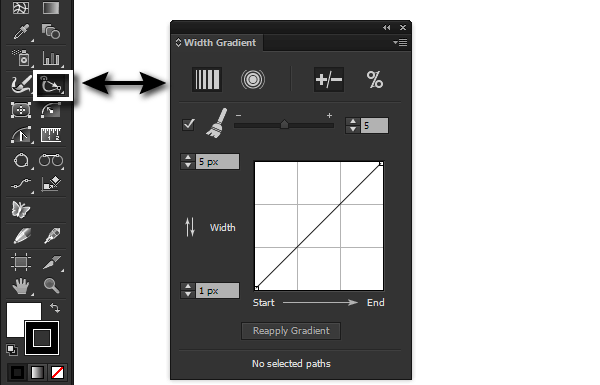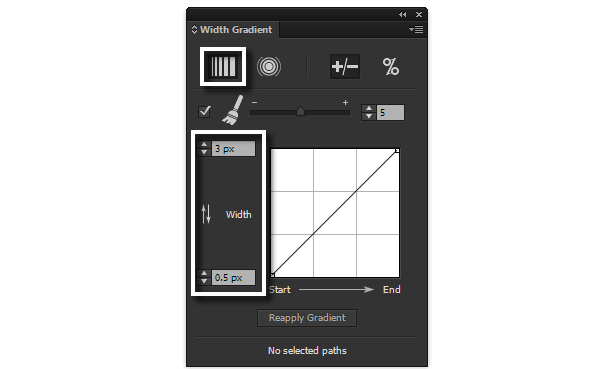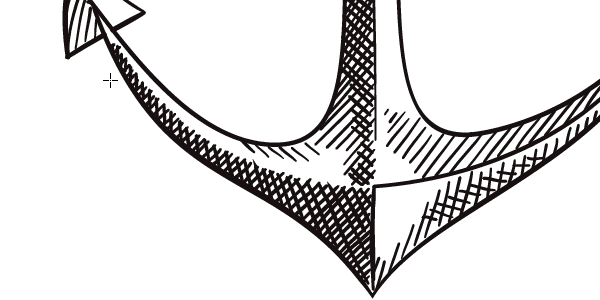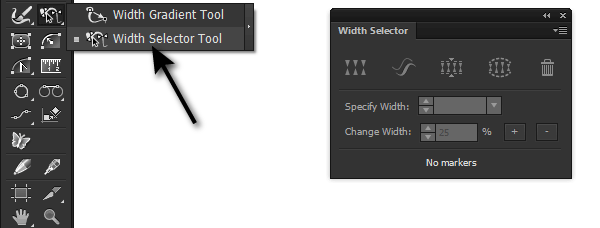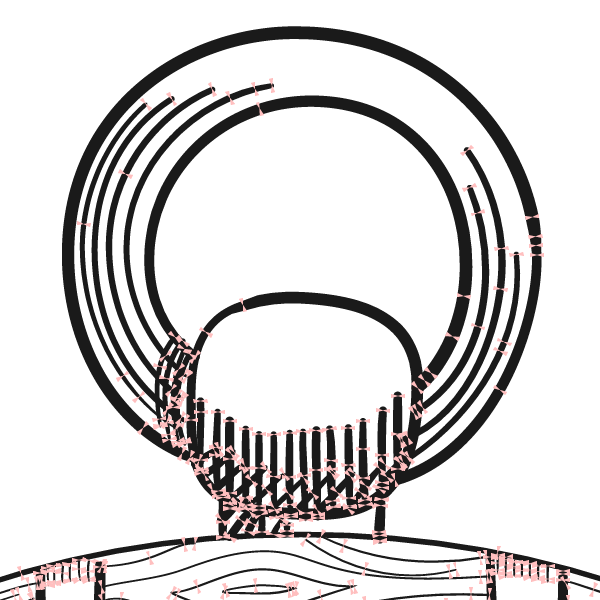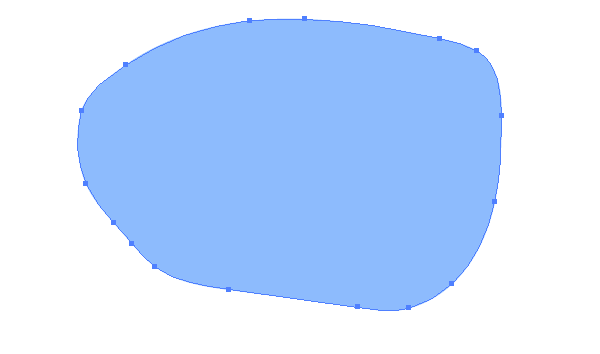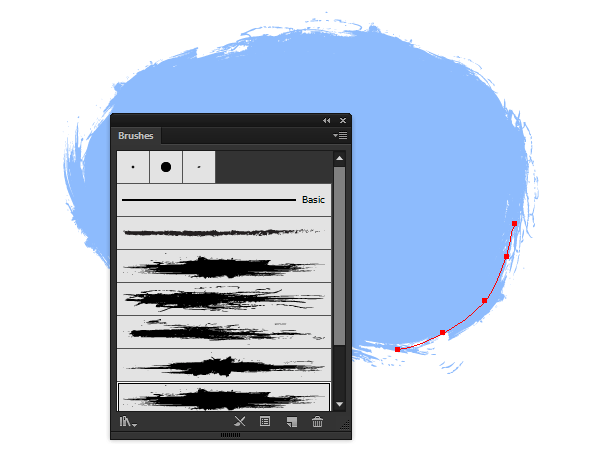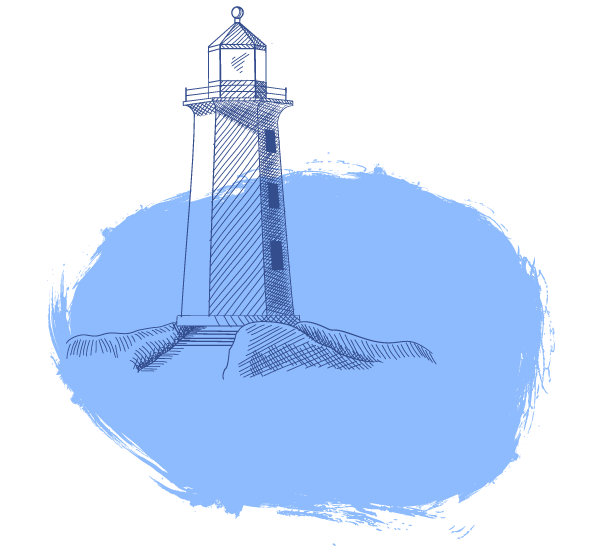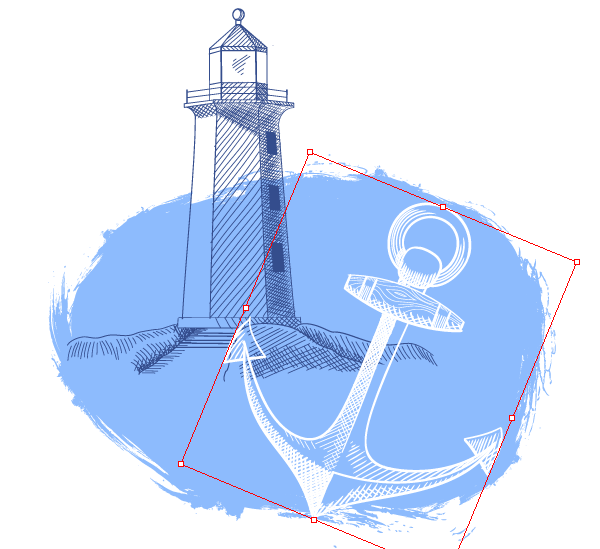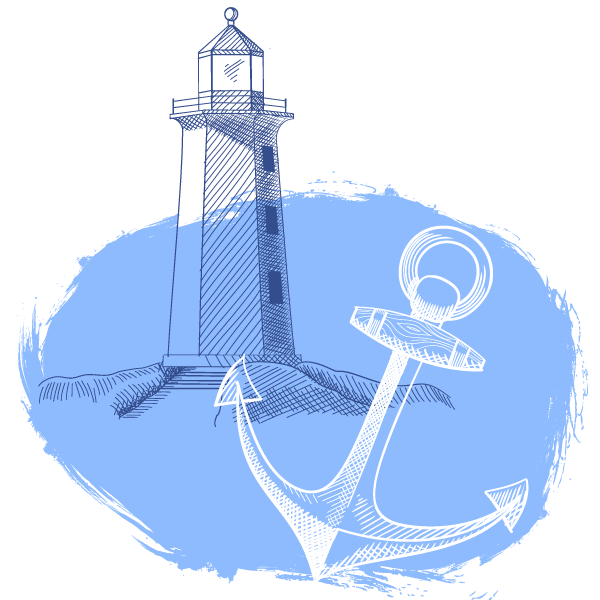skabe en sømil, tegne stil i adobe illustrator,,,, - sponsorerede indhold, denne støttes efter træk et produkt af relevans for vores læsere, mens vores leder, retningslinjer for at være objektive og uddannelsesmæssige.,,,,, hvad du vil lave, i denne lektion, jeg vil vise dig, hvordan du kan tegne i illustrator på en naturlig væske stil, næsten som om, du drager med pen og papir.den plug - ins dynamicsketch og widthscribe har forskellige intuitiv værktøjer og karakteristika for at lette deres arbejde flow og tilbyde funktionalitet, der er ingenting i adobe illustrator eller enhver anden vektor redaktør.så lad os begynde at udvide vores kreative muligheder.,,, 1.installere den nødvendige plug - ins og skabe et nyt dokument, at trække denne skitse, vi vil bruge plug - ins fra dreven, grafik, som vil hjælpe os med at arbejde, naturligvis, og at det sjovere.download 14 dages fri undersøgelser af dynamicsketch og widthscribe plug - ins.disse videoer omfatter anlæg, godkendelses - og aktivering proces.vi skal lære om den installerede plug - ins og deres værktøj er undervejs.,, løb adobe illustrator, så ram, control-n, til at skabe et nyt dokument.de åbnede dialog kasse, sæt parametre for artboard og vælge den farve mode afhængigt af, hvordan de vil bruge deres skabt image.hvis du planlægger at trykke din kunst vælge, cyan, magenta, gul og sort farve tilstand og, hvis du bare vil udgive din kunst på nettet, da vælge, rgb farve tilstand.,,,,,, 2.trække anker fra grundlæggende geometriske figurer, trin 1,, hvis du nogensinde har læst en bog om tegning, ved du, at tegne begynder med at skabe grundlæggende former.at holde grænserne for disse figurer, begynder kunstnere, let kan holde de grundlæggende forhold og symmetri i en illustreret objekt.adobe illustrator har mange elementer, som hjælper med at få os i gang så hurtigt som muligt.så, tag den, ellipse værktøj (l), og skaber to cirkler, uden fyld og med et slag af enhver farve og tykkelse.centret i cirkler bør falde sammen med hinanden.,,,,, du kan holdning genstande fra nu af ved hjælp af intelligente vejledninger, modus (ser > klog leder (control-u)) og tilpasse panel (, vindue > tilpasse (shift-f7)).,, trin 2, ved hjælp af, rektangel værktøj (m), skabe et rektangel, der er lange i lodret retning som vist i billedet nedenfor.,,,,, nu skabe et horisontalt aflangt rektangel.,,,,, trin 3, tag den, polygon redskab, og skabe en ligesidet trekant.,,,,,, at den rektangel udvalgt, til at gå imod > omdanne > afspejler... så vælger den vandrette akse i dialogen kasse.,,,,, så trekanten i den nedre del af anker.vælg til bunds tip i trekanten med direkte valg værktøj (a), så går det lidt op, mens bedrift, skifteholdsarbejde,.,,,,, trin 4, skabe en trekant og placere det i en vinkel på større trekant.drej den mindre trekant lidt efter, udvælgelse værktøj (v),.,,,,,, afspejler værktøj (o), hold, alat, centrale og klik på det punkt, en.vælg den lodrette akse, og klik på det eksemplar, knap i dialogen kasse.,,,,, at vælge alle de skabte genstande og gruppe dem (, control-g,).reducere forureningen af hele gruppen i, gennemsigtighed, panel.om nødvendigt nedsætte slagtilfælde tykkelse i, slagtilfælde, panel.vi bruger disse skabte former som skabelon.,,,,, men som en sidebemærkning, at denne proces kan blive stærkt forenklet ved hjælp af den dynamiske former værktøj, fra vectorscribe stik, som gør det muligt for dem at ændre genstanden er parametre, ikke blot i processen, men også bagefter.,,,,,, 3.skitse til dynamicsketch, trin 1,,, efter montering af dynamicsketch stik, dynamicsketch ikon, vil fremgå, værktøj, panel.,,,,, til at åbne den, dynamicsketch præferencer, dialog kasse, double-click på værktøj er ikon eller tryk, afkast /ind, centrale efter valget værktøj.for at skabe en skitse, bruger jeg en smule forskellige indstillinger af misligholdelse.du kan se det på billedet nedenfor.,,,,, for yderligere oplysninger om dette redskab er indstillinger, du kan læse fra oversigt: dynamiske skitse præferencer.,, trin 2, åbne, dynamisk skitse panel (, vindue > dynamiske skitse > dynamiske skitse, panel).vælg, ingen, i flyver menu af panelet.du må udvide panel ved at vælge, udvide panel, fra panelets flyve menu.,,,,,, der er farven grå og 1px for slagtilfælde er tykkelse.reducere den uklarhed, 15 - 20%.,,,,,, gå til betragtning > skjule kanter (control-h), til at trække på en mere naturlig måde,.,, trin 3, nu tegner et anker baseret på udformningen af den skabelon.den ser ud og føles af koldtrækningsproces, minder meget om en tegning.,,,,,, 4.skabe et udkast til dynamicsketch, trin 1, slagtilfælde er farve, sort og øge, uklarhed, til 100%,.,,,,, som med, pensel værktøj (b), er vi i stand til at fastsætte forholdet mellem den variable skriftvidden, og flere parametre,.,,,,, hvis du bruger en grafisk tablet i deres arbejde, bliver du nødt til at fastsætte forholdet mellem skriftvidden og presset på de stylus.hvis du bruger en mus til tegning, så er du nødt til at fastsætte forholdet mellem skriftvidden og markøren hastighed (tegner hastighed).af den måde, ingen af de faste redskaber i adobe illustrator besidder en sådan funktion.du kan også fastsætte den minimale og maksimale skriftvidden, svarer til de stylus pres eller markør hastighed.,,,,, på bunden af den dynamiske skitse, panel, kan du se et billede af afhængighed af skriftvidden til ændringen i de udvalgte parametre.uden at dette diagram viser et lineært forhold, men du kan ændre det (tilføje punkter, flytte, bøj osv.), at oprette et redskab til at arbejde, hvor du vil have det.,,,,, jeg gøre ved hjælp af en grafisk tablet, så jeg har valgt, stylus pres og lineært forhold i panel.skabe omridset af et anker, der er baseret på den tegning, som vist nedenfor.,,,,, trin 2, typisk kunstnere skabe afrundet form genstande ved flere gentagelse af sin form.dynamicsketch gør ved cirkulære objekter så hurtigt og enkelt.åben den, dynamicsketch præferencer, dialog box, og så tik, auto - påvisning af kontinuerlig gentagne lukket vej skitse spor og glat mod cirkulære,.,,,,,, 100%, for havet, og stylus pres i den dynamiske skitse, panel.,,,,, så du kan trække en ring af ankeret i form af cirkler.træk armen rundt to gange for at få din perfekte cirkel.,,,,, trin 3, er vi nødt til at fjerne dele af de veje, der krydser den ring er stigende., gestus afpudsning, giver os mulighed for at gøre det så let.klik på den gestus, afpudsning, knap i dynamiske skitse, panel.,,,,, at vælge alle de genstande, af den skitse, så over de veje, besiddelse, skift.som du kan se, er dette straks fjerner uønsket segmenter.,,,,,, 5.skabe skygger efter udrugning, trin 1, skaber rugeæg i de områder, hvor vil du skygger.afstanden mellem luger og tykkelse, skal svare til antallet af skyggen på dette område.,,,,,, at dette kan normalt kræver visse færdigheder, men dynamisk skitse, forenkler den opgave.for det første kan skabe lineær segmenter.for at gøre det, hold den, alat, mens tegning.,,,,, for det andet, du behøver ikke at holde øje med de rugeæg, så er det præcis som omrids af objektet.som nævnt ovenfor, kan man nemt fjerne uønskede dele af veje med, gestus afpudsning,.,, trin 2, med henblik på at øge massefylden af den skygge, anvende rugeæg som vist nedenfor.,,,,, områder, hvor der ikke er nogen rugeæg svarer til - glares på ankeret.,,,,, ikke alle de rugeæg skal ske ved hjælp af lineær segmenter.for eksempel, om anker er ring, jeg har skabt, er ligesom slag for at overbringe overfladens natur.,,,,, og endelig at skabe træ tekstur, jeg har et par bølgede linier, der ligner typiske fibre.,,,,,, 6.skabe fyrtårnet, trin 1, og denne proces ikke er væsentligt forskellige fra at trække anker, så jeg viser kun de vigtigste etaper her.skabe de grundlæggende form som et fyrtårn ved hjælp af adobe illustrator er indfødt værktøjer og karakteristika.,,,,,,,,,,,,, trin 2, henlede omridset af den fyr med variabel slagtilfælde veje med, dynamicsketch værktøj,.,,,,, på dette trin, jeg brugte, stylus pres, og den mulighed, gestus, afpudsning, funktion er at fjerne uønskede segmenter (rydde op i illustration).,, trin 3, skabe skygger på den fyr ved hjælp af rugeæg.her, du kan bruge den del af udarbejdelsen af lineær segmenter, der er opført på den, skifteholdsarbejde, transformer.,,,,,, 7.efter forarbejdning veje af variable tykkelse ved hjælp af widthscribe, trin 1, widthscribe er et enestående stik, som virkelig øger vektor arbejde ved at ændre flere bredde træk samtidigt med både lette og hurtige.resultaterne med dit arbejde og liv og skabe reel dybde og virkninger.lad os se, hvordan vi kan bruge sine karakteristika for at forbedre og finpudse vores træk.efter montering af laver dens redskaber vil fremgå, værktøj, panel.,,,,,, bredde børste redskab, så åbne, bredde børste redskab muligheder, dialog æske af dobbelt klikke på værktøj er ikon eller på tilbage /ind, nøgle.sæt den ønskede børste størrelse og hårdhed.du kan også ændre den børste størrelse ved hjælp af den venstre, og lige firkantede parenteser.jeg tror, at 50% af hårdhed, er den bedste ramme for dette stykke arbejde.vælg, tilpasse bredden af faste beløb,,, - 1,5 px og også pres, hvis du bruger en grafik tablet.,,,,, en negativ værdi af denne parameter, vil betyde, at vi kan begrænse bredden af veje i anslagsområdet.,, trin 2, normalt ved kanterne af et objekt skyggen bliver mindre tæt på grund af overvejelser fra det omgivende miljø.lad os begrænse skygge massefylde på højre kant af den fyr.for at gøre dette, udvælge de rugeæg, og derefter trække på det fra top til bund med bredde børste værktøj,.,,,,,, vi har været i stand til at opnå det ønskede resultat på bare ti sekunder, selv om mere end hundrede veje blev behandlet i den tid., ikke værktøj eller proces i adobe illustrator er i stand til at gøre det for os.,,, trin 3, lad os tage et andet redskab, widthscribe, bredde gradient, værktøj.at åbne sine panel til, vindue > widthscribe > gradient bredde, panel.,,,,, så vi kan anvende en lineær og radialdæk stigninger til udvalgte stier.den bredde gradient værktøj, ikke ændre farve som normale gradient, men det ændrer bredde af veje.for at se, hvordan det fungerer, vælge en lineær gradient, og som påbegynder og afslutter bredde af veje,.,,,,,, lag - panelet, finde og udvælge de grupper af veje, som de ønsker at anvende bredde gradient.,,,,,, mens anvendelsen af gradient, du kan have sin virkning på din tegning,,.mens de holder mus knap ned, kan du ændre hældning er retning og længde.,,,,, i bogstavelig talt et par sekunder har vi været i stand til at ændre tætheden af rugeæg lineært.for at gøre det manuelt vil tage meget længere tid, indsats og evner.widthscribe gjorde vores arbejde meget lettere.,, trin 4, tage den næste redskab, widthscribe,,, af bredde vælgeren redskab, og åbne sine panel (, vindue > widthscribe > bredde selector panel).,,,,,, af bredde markører for variabel bredde veje har nu vist sig.,,,,,, af bredde vælgeren redskab, er konstrueret til at udvælge og arbejde med bredde markører.vælg bredde markører for enden af veje til ankeret ring, mens de holder, skift.tryk nu på, koniske slagtilfælde, knap i, bredde selector panel.det skærper eller løber enderne af veje, du har valgt.,,,,, koniske stier, hvor nødvendigt at tilføje dybde og kontur til din tegning.,,,,,, 8.det sidste, trin 1, fortsat et skibstema. vi kan bruge, dynamisk skitse værktøj eller blyant værktøj (n), til at skabe en vilkårlig form med en blå udfylde.,,,,, så vi skal bruge grunge børster.for denne skitse, jeg har brugt fri illustrator børster, slå dem op.at vælge den samme farve blå som ovenfor, men slå udfylde og benytte dette for slag farve.tag den, pensel værktøj (b) og skabe slag med den sørgelige børster med omridset af den blå form.,,,,, trin 2, recolor objekter i fyrtårnet i en blå farve, så det på den blå baggrund, som vist nedenfor.,,,,, recolor alle objekterne for anker i hvidt, og det er på forkant med deres sammensætning.få ankeret på højre side, ved hjælp af udvælgelsen værktøj (v),.,,,,,, tillykke!du er færdig!, er det umuligt at dække alle de elementer og redskaber af dynamicsketch og widthscribe i en forelæsning.men jeg håber, at dette eksempel viser, hvordan man intuitivt, de er, og hvordan de kan hjælpe dig med at nyde at være kreativ ved at strømline deres kommunikation.yderligere oplysninger sammen med forskellige produkt film (dynamisk skitse, widthscribe) vil hjælpe dig med at få mest muligt ud fra disse yderst effektive plug - ins..,,,,